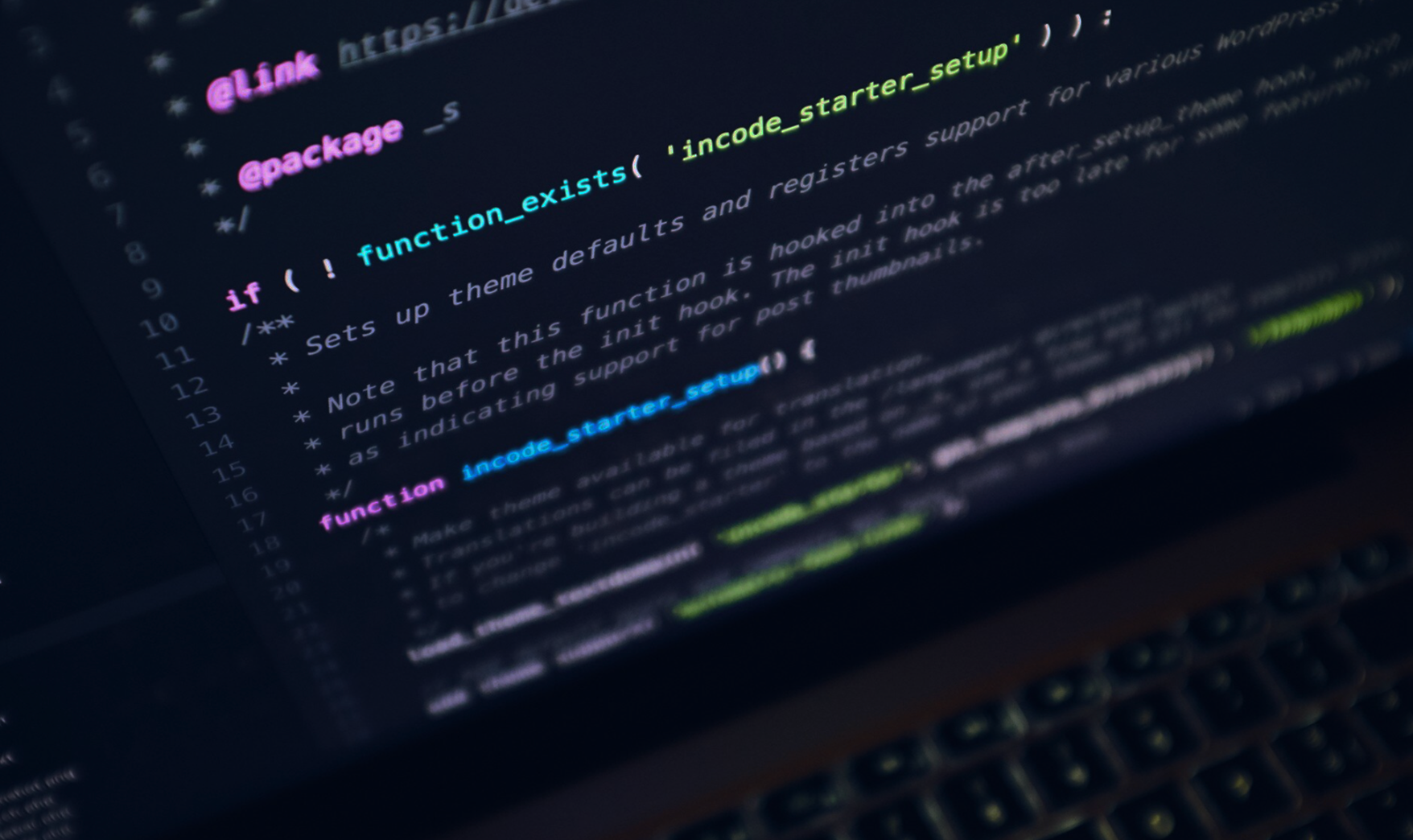Testen van E-mails
Er zijn verschillende manieren om ervoor te zorgen dat jouw e-mail correct in de inbox van de ontvanger belandt. Hieronder staan enkele opties die je kunt gebruiken om dit te testen:
- Stuur een testmail naar jezelf door jouw profiel als standaardbestemming in te stellen.
- Maak een selectie van testontvangers, waaronder jezelf en collega's, zodat je eenvoudig meerdere mensen tegelijk kunt bereiken om de e-mail te testen.
- Gebruik de spamcontrole onderaan de template om direct te zien hoe jou e-mail scoort bij bekende spamfilters.
In de volgende secties leggen we uit hoe je deze stappen kunt toepassen bij het testen van jouw e-mails.
Standaardbestemming instellen
Als je een mailing naar jezelf wilt versturen, moet je zorgen dat er een profiel
in de database zit met jouw e-mailadres en jouw gegevens. In de database kun je
dit profiel dan instellen als standaardbestemming. Het profiel wordt vervolgens
bij het testen gebruikt voor het personaliseren van je e-mails. Wanneer je variabelen zoals
{$voornaam} en {$achternaam} in je e-mail gebruikt, worden deze in de
gepersonaliseerde modus vervangen door de gegevens van dit standaardprofiel.
Om een profiel als standaardbestemming in te stellen, ga je naar de profielen-module in de Marketing Suite. Hier vind je een overzicht van al je databases en profielen. Heb je nog geen profiel? Dan kun je er een aanmaken via 'Aanmaken -> Profiel aanmaken'. Is je e-mailadres al in de database aanwezig, dan kun je dit eenvoudig terugvinden via de zoekbalk, bijvoorbeeld door te zoeken op je e-mailadres.
Nadat je het profiel hebt gevonden of aangemaakt, klik je erop om het te openen. Selecteer vervolgens in het menu de optie 'Standaardbestemming'.
Let op: de standaardbestemming is gekoppeld aan je persoonlijke login. Collega's met toegang tot hetzelfde account moeten hun eigen profiel instellen als standaardbestemming om zelf testmails te kunnen versturen.
Spamcontrole
Onderaan een template of document vind je de knop Spamcontrole of Spamscore. Hier zie je het resultaat van de spamcontrole die op jouw e-mail is uitgevoerd. Een hoge score betekent dat de kans groot is dat de e-mail als spam wordt gemarkeerd. Het is dus belangrijk om deze score zo laag mogelijk te houden.
Bij elke controle wordt een score gegeven die laat zien hoe de e-mail presteert. Onder de score vind je de SpamAssassin code, een open-source programma dat helpt bij het herkennen van spam. Dit programma wordt vaak gebruikt door mailservers om spam tegen te gaan.
Voorvertoning
Om te controleren hoe je e-mail eruitziet op verschillende apparaten, zoals desktop, tablet en mobiel, kun je de optie Voorvertoning in de toolbar gebruiken. De voorvertoning wordt standaard gepersonaliseerd voor de ingestelde standaardbestemming. Je kunt kiezen welk apparaat je wilt simuleren en de afmetingen van de weergave aanpassen.
Testmail versturen
Met een testmail controleer je de personalisatie en het uiterlijk van de e-mail. De testmail wordt naar de inbox van de standaardbestemming gestuurd en gepersonaliseerd op basis van dit profiel. Om een testmail te versturen, ga je in de toolbar van je template of document naar Verzendopties -> Testmail.
Testselectie
Als je een testmail naar meerdere collega's wilt versturen, kun je gebruik maken van testselecties. Hiervoor heb je het volgende nodig: de profielen van de testontvangers, een extra veld in het profiel (bijvoorbeeld 'testselectie'), en een selectie waarin je de testprofielen verzamelt.
Voeg een veld 'testselectie' toe aan je database en stel bij de profielen die je in je testselectie wilt hebben de waarde in dit veld op 'ja' in. Vervolgens maak je een nieuwe selectie aan. In de selectievoorwaarden geef je aan dat het veld 'testselectie' gelijk moet zijn aan 'ja', zodat alle testprofielen in deze selectie worden opgenomen.
Om de selectie beschikbaar te maken als testbestemming, selecteer je de nieuwe selectie en kies je voor 'configuratie'. Hier vind je de optie 'Database-intenties'. Vink de optie 'Testbestemming' aan om de selectie gereed te maken voor gebruik.
Nu kun je bij het versturen van een testmailing de selectie kiezen als de bestemming
voor de mailing.